Community Forums > Voobly General > General Discussion / Off Topic > Erro: Could not initialize graphics system.
[1]
Found one post
1 User(s) are reading this topic (in the past 30 minutes)
0 members, 1 guests
0 members, 1 guests
What's popular right now:








AoKTS updates (71 users)

Word Association (68 users)

CBA PathBlood 1.8.2 (37 users)

TIW 2020 Map votes (29 users)

what does the file age2_x1.xml d... (28 users)

1.6 reward campaing (26 users)

New CBA Hero now supports HD / D... (20 users)
Most active threads in past week:








Strange bug (6 posts)

THis record just pauses and im u... (5 posts)

Unable to spec 1.6 game data games (4 posts)

a problem in download (4 posts)

Nobody can play 1.6 anymore. (4 posts)

Elite skins for 1.6 (3 posts)

1.6 out of sync without player d... (2 posts)

Sintomas
Quando você tenta iniciar o Microsoft Age of Empires II: The Age of Kings ou Microsoft Age of Empires II Expansion: O Conquerors, você pode receber a seguinte mensagem de erro:
Could not initialize graphics system. Certifique-se que o seu adaptador de vídeo e o driver sejam compatíveis com o DirectDraw.
Causa
Esse problema pode ocorrer se alguma das seguintes condições for verdadeira:
O atalho do Age of Empires está danificado ou está faltando informações.
Seu adaptador de vídeo ou monitor não é capaz de atingir uma resolução de tela necessária para executar seu jogo do Age of Empires.
Nota O Age of Empires II requer uma resolução de tela mínima de 800 x 600 Pixels em qualidade de cor máxima de 16 bits.
Seu adaptador de vídeo não atende os requisitos mínimos de sistema necessário para executar o seu jogo do Age of Empires.
O Microsoft NetMeeting está sendo executado no seu computador.
Um programa TSR (Terminate-and-Stay-Resident) que está sendo executado é incompatível com o jogo que está sendo executado.
Seu monitor não está configurado corretamente.
A taxa de atualização de seu computador não é compatível com o jogo.
Resolvendo
Para resolver esse problema, use os seguintes métodos na ordem em que aparecem.
Executar a Inicialização Limpa
Quando você inicia o Windows usando uma inicialização comum, vários programas são iniciados automaticamente e executados em segundo plano. Entre eles podem estar programas antivírus e utilitários do sistema. Tais programas podem interferir no jogo e fazer com que o jogo gere uma mensagem de erro ou desative DirectDraw ou Direct3D. Para obter mais informações sobre como fazer uma inicialização limpa, clique no número abaixo para visualizar o artigo na Base de Dados de Conhecimento da Microsoft:
[You must login to view link] Games: Como Executar uma Inicialização Limpa para Impedir que Programas de Segundo Plano Interfiram no Jogo
Verifique se o Atalho Contém Informações Precisas
Se você está executando o Age of Kings II ou Conquerors, siga os passos abaixo.
Para resolver este problema, verifique se o atalho do Age of Empires II contém informações precisas e completas para iniciar o Age of Empires II:
Na área de trabalho, clique com o botão direito do mouse no atalho do Age of Empires II e então clique em Propriedades.
Nota Se os atalhos do Age of Empires II ou Conquerors não estiverem na área de trabalho, abra a pasta do menu Iniciar. Para fazer isso:
Na caixa Iniciar em, digite a seguinte linha e clique em OK
Age of Kings:
unidade:\Arquivos de Programas\Microsoft Games\Age of Empires II
Age of Conquerors:
unidade:\Arquivos de Programas\Microsoft Games\Age of Empires II/age2_x1
Se você estiver executando o Windows 2000 ou XP, o caminho deve se parecer a este:
unidade:\Documents and Settings\nome de usuário\Desktop
em que unidade é a letra da unidade do disco em que o Age of Empires II ou Conquerors está instalado.
Se o problema continuar a ocorrer, crie um novo atalho.
Criar Novo Atalho
Se o problema continuar a ocorrer, prossiga para o próximo passo.
Verifique se o Adaptador de Vídeo Atende os Requisitos Mínimos de Sistema
Verifique se o seu adaptador de vídeo atende os requisitos mínimos de sistema necessários para executar o seu jogo do Microsoft Age of Empires. Se o seu adaptador não atende os requisitos mínimos de memória de vídeo necessários para executar o Age of Empires, você tem que instalar memória adicional de vídeo no seu adaptador de vídeo, ou instalar um adaptador de vídeo com mais memória de vídeo.
Para obter informações adicionais sobre requisitos de sistema para o Age of Kings e Age of Conquerors, clique no número abaixo para visualizar o artigo na Base de Dados de Conhecimento da Microsoft:
[You must login to view link] Age of Empires II: The Age of Kings: Minimum System Requirements
[You must login to view link] AoE II Expansion: The Conquerors: Minimum System Requirements
Para usar a Ferramenta de Diagnóstico do DirectX Diagnostic para determinar a quantidade de memória de vídeo instalada no seu adaptador de vídeo:
Note A Ferramenta de Diagnóstico do DirectX é instalada com versões mais recentes do DirectX.
Para obter informações adicionais sobre como instalar a última versão do DirectX, clique no número abaixo para visualizar o artigo na Base de Dados de Conhecimento da Microsoft:
[You must login to view link] Como Fazer o Download e Instalar o DirectX
Desativar o NetMeeting
Se estiver executando o NetMeeting em seu sistema, feche-o antes de iniciar o jogo. Para fazer isso:
O NetMeeting evita que o DirectX altere dinamicamente a sua resolução de tela quando você inicia o jogo.
Se o problema persistir, prosiga para o próximo método.
Para obter informações adicionais, clique no número abaixo para visualizar o artigo na Base de Dados de Conhecimento da Microsoft:
[You must login to view link] Games: Como Executar uma Inicialização Limpa para Impedir que Programas de Segundo Plano Interfiram no Jogo
Se o problema continuar a ocorrer, prossiga para o próximo passo.
Verifique se o Melhor Driver de Monitor Está Instalado
Microsoft Windows 98:
Windows XP:
Para selecionar um driver de monitor padrão:
Atualizar o Driver do Adaptador de Vídeo e o Driver da Placa de Som
Para verificar se as atualizações de driver aplicáveis estão disponíveis, visite o seguinte site do Microsoft Windows Update na Web:
[You must login to view link]
Para obter informações adicionais sobre como identificar a versão de driver do seu adaptador de vídeo, clique no número abaixo para visualizar o artigo na Base de Dados de Conhecimento da Microsoft:
[You must login to view link] Games: Como Determinar a Versão do Driver de Vídeo Instalado
Entre em contato com o fabricante do hardware a fim de perguntar como obter e instalar a versão mais recente do driver de vídeo de seu adaptador de vídeo. Para obter informações sobre como entrar em contato %1, clique no número apropriado na lista abaixo para visualizar o artigo na Base de Dados de Conhecimento da Microsoft:
[You must login to view link] Lista de Informações para Contato de Fornecedores de Hardware e Software de Terceiros, de A a K
[You must login to view link] Lista de Informações para Contato de Fornecedores de Hardware e Software de Terceiros, de L a P
[You must login to view link] Lista de Informações para Contato de Fornecedores de Hardware e Software de Terceiros de Q-Z
Definir a Taxa de Atualização para o Padrão do Adaptador
1) Clique em Iniciar, aponte para Configurações e clique em Painel de controle.
2) Clique duas vezes em Exibir, clique na guia Configurações e clique em Avançadas.
3) Na guia Adaptador, em Taxa de atualização, clique em Padrão do adaptador.
4) Clique em OK e depois em OK novamente.